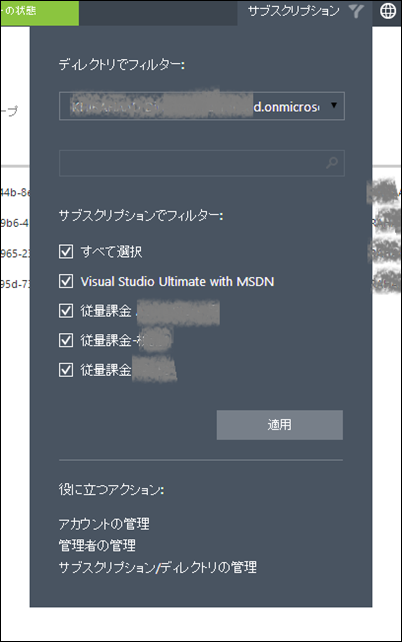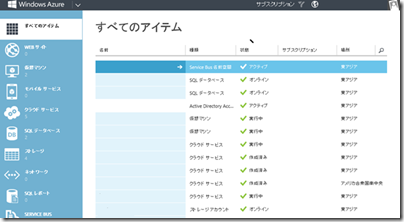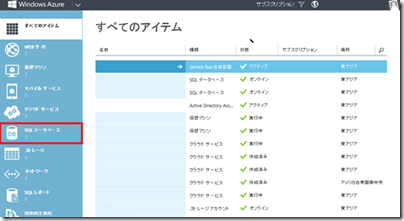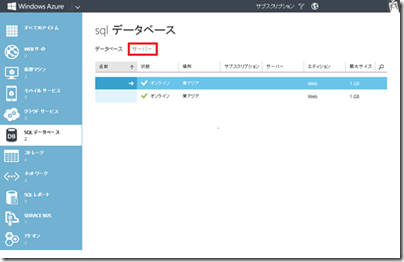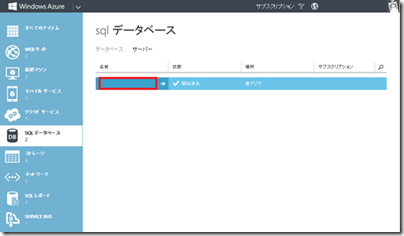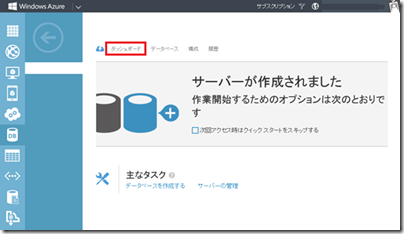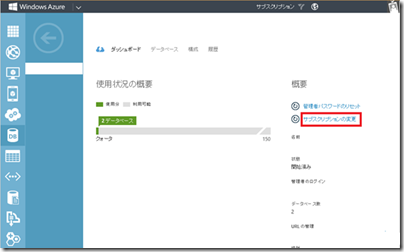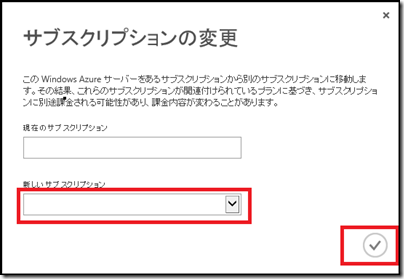SQL データベースのサブスクリプション移行手順
みなさん、こんにちは。Windows Azure サポートチームです。本日は、サブスクリプション移行の際に必要にもなる SQL データベースの移行手順についてお知らせいたします。移行の際にお役にたてていただければ幸いです。
留意点
移行元サブスクリプションと移行先サブスクリプションのアカウント管理者 (契約者) が異なる場合、各サブスクリプションが配置されるディレクトリが異なります。このため、この場合は、SQL サーバーの移行を実施する前に、これらのサブスクリプションを同一ディレクトリ配下に配置する必要があります。ご了承ください。
※ 以下のスクリーンショットは、2013 年 12 月現在のものです。
事前チェック事項
SQL データベースを別のサブスクリプションに移行する際には、以下の要件を満たす必要があります。
- 移行元・移行先サブスクリプションでサービス管理者が一致していること
- 移行元・移行先サブスクリプションが同一のディレクトリ (Azure Active Directory) に存在すること
以下には各チェック方法法と変更方法について記述します。
注意:移行元サブスクリプション・移行先サブスクリプションがそれぞれマイクロソフトアカウント、組織アカウント (例 Office 365 のアカウント) で種類が違うときには、お客様側では移行できない可能性がございます。その場合、サブスクリプションのディレクトリ変更作業はマイクロソフト側で実施いたしますので、マイクロソフトサポートサービスまでご相談ください。また、マイクロソフト側での作業実施をご要望の場合も、どうぞご遠慮なくサポートサービスまでご連絡ください。
サービス管理者の確認
事前にログインしているアカウントが2つのサブスクリプションが見える必要があります。こちらの手順で、サービス管理者を一致させてください。
ディレクトリの確認
サービス管理者を一致していたら、当該ログインアカウントで 2 つのサブスクリプションが見えるようになります。管理ポータルにログインして 2 つのサブスクリプションが見えることを確認してください。複数のディレクトリを持っている場合には、画面の右上に「ディレクトリ」という表示が出て各ディレクトリを選択できるようになっています。
図の場合は、4つの各サブスクリプションが同じディレクトリに配置されています。このような状態にある上記の4つのサブスクリプション間であれば、SQLデータベースの移行が可能です。しかし、別のユーザーが購入した場合などは、別々のディレクトリに配置されている場合もあります。その場合、「ディレクトリでフィルター」をすると、別のディレクトリに配置されていることがあります。この状態の場合は、移行ができないのでサブスクリプションのディレクトリの移行が必要になります。
移行元サブスクリプション・移行先サブスクリプションが別々のディレクトリに配置されている場合には、同じディレクトリにする必要があります。
- 同一ディレクトリに変更する方法
- 管理ポータル にアクセスし、ご利用の Microsoft アカウントを使用してログインを行います。
- 画面右上の [サブスクリプション] をクリックし、「ディレクトリでフィルター:」より、移行先サブスクリプションが配置されているディレクトリを選択し、[適用] をクリックします。
- 左側ペインの [設定] - [サブスクリプション] タブをクリックします。
- 移行元サブスクリプションが表示されましたら、該当サブスクリプションをクリックします。
- 画面下の [ディレクトリの編集] より、現在のディレクトリを、移行元サブスクリプションが配置されているものに変更します。
もし別々のディレクトリに配置されていて、たとえば、移行先のディレクトリの管理権限がない場合は、上記 5 番目の処理でディレクトリが見つかりません。これは、ディレクトリの管理者権限がないためです。この場合は、移行先のディレクトリの管理権限を持っている方 (管理ポータルから、当該ディレクトリの情報を閲覧できる方) を確認し、現在ログインしているアカウントを管理者として追加する必要があります。管理者として追加する方法は以下の通りです。
- ディレクトリへの管理者権限追加方法
- 移行元 Active Directory (ディレクトリ) の管理権限のある方で、管理ポータルにログインします。
- 左側メニューの [ACTIVE DIRECTORY] を選択し、該当するディレクトリ名を選択します。
- 上段メニューの [ユーザー] を選択し、下段の [ユーザーの追加] を選択します。
- 追加したいユーザーを選択してロールの設定は [全体管理者] として追加してください。
追加が終わりますと、該当ユーザーが管理ポータルにログインした際にディレクトリが閲覧できるようになりますので、再度上記の [同一ディレクトリに変更する方法]をお試しください。
NOTE
「管理する Windows Azure サブスクリプションがありません。サインアウトするには [OK] をクリックしてください。」のメッセージが出力され、一度サインアウトされることがございますので、ご留意ください。
移行手順
1. 管理ポータルにログイン
管理ポータル にアクセスし、 ご利用の Microsoft アカウント (旧 Windows Live ID) を使用してログインを行います。すると、以下のような画面が表示されます。
2. サーバーの表示
① 「SQLデータベース」をクリックします。
② 「サーバー」をクリックします。
3. サブスクリプションの変更
① 移行元サブスクリプションのサーバーをクリックします。
② 「ダッシュボード」をクリックします。
③ 「サブスクリプションの変更」をクリックします
4. 移行先サブスクリプションの選択
新しいサブスクリプションのプルダウンメニューから、移行先サブスクリプションを選択し、「V」(チェックボタン) をクリックします。
※ 一回の作業で、1 つの SQL データベース サーバーの移行が行えます。複数の SQL データベース サーバーが存在する場合は、手順 3 および 4 を繰り返します。
--
Windows Azure サポートチーム
冨田